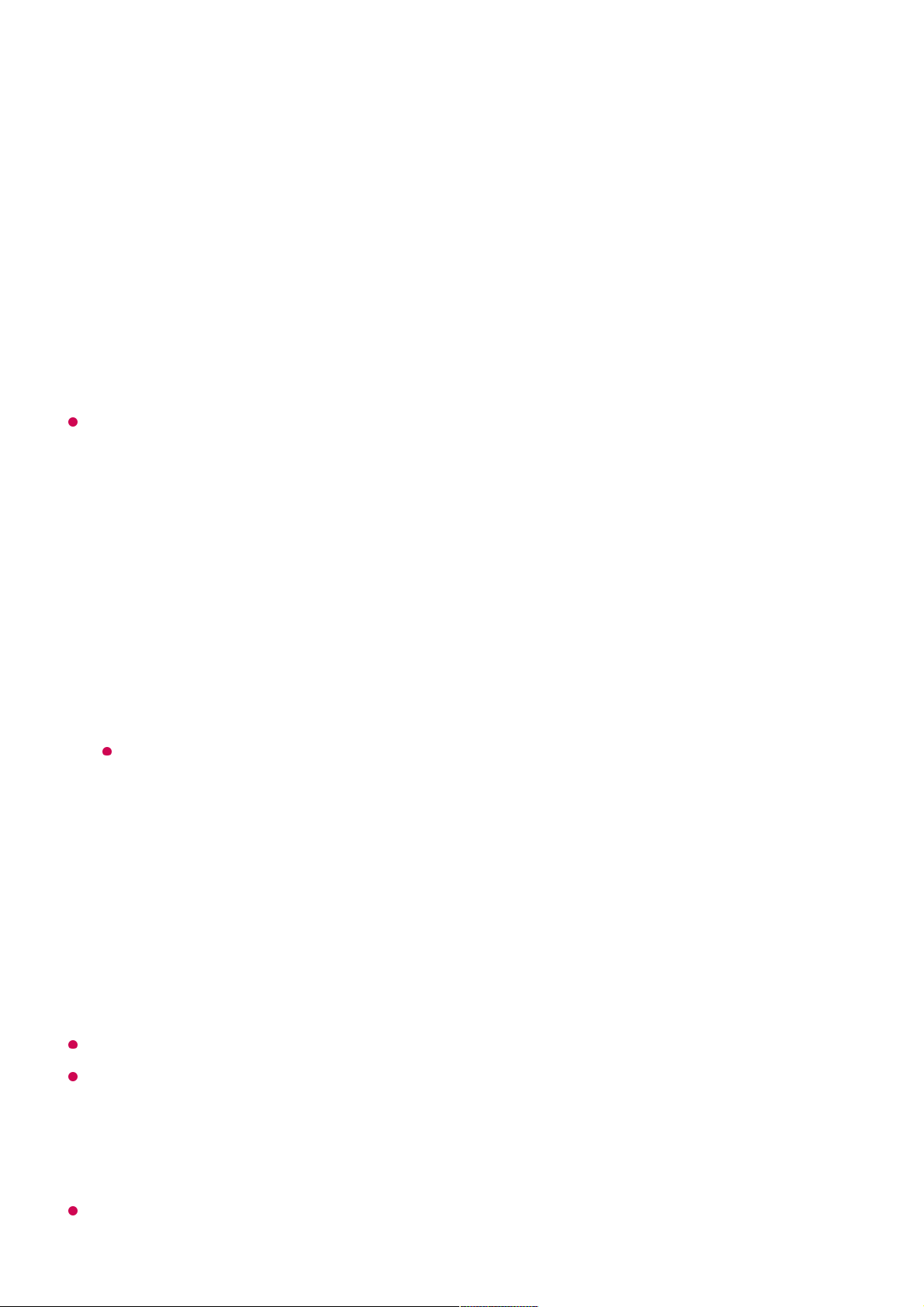Als u Windows 7 of hoger hebt geïnstalleerd op uw PC, kunt u muziek, video, foto's e.d.
op uw TV afspelen zonder dat u een apart programma hoeft te installeren.
Zelfs wanneer er meerdere TV’s of apparaten zijn aangesloten, wordt het geselecteerde
bestand slechts via één apparaat afgespeeld. De afspeelsnelheid is afhankelijk van de
netwerkverbinding.
Met de PC-software SmartShare inhoud afspelen die op de PC is
opgeslagen
U kunt de SmartShare PC-software gebruiken om de muziek / video’s / foto’s die op de
PC zijn opgeslagen, op uw thuisnetwerk te delen en ze op uw TV af te spelen.
De server moet actief zijn om het gedeelde bestand op uw TV te bekijken.
Zie de Help van de software voor informatie over het gebruik van de PC-software
SmartShare.
Waar u op moet letten bij het delen van inhoud
Controleer uw netwerkinstellingen als de optie Inhoud delen niet correct werkt.
Verbind uw TV en PC met hetzelfde netwerk. PC's met Windows 7 of later moeten
ook worden aangesloten op een netwerk.
01
Klik met de rechtermuisknop op het muziek- / video- / fotobestand dat u wilt
afspelen, en selecteer vervolgens uw model met de functie “Play” die is ingebouwd
in Windows 7 of speel het bestand later af.
Als u het bestand wilt afspelen op een ander apparaat, bijvoorbeeld op uw mobiele
telefoon, raadpleegt u de desbetreffende gebruikershandleiding.
02
Configureer de TV en PC die met SmartShare zijn geïnstalleerd op hetzelfde
netwerk.
De SmartShare-service is alleen beschikbaar als de TV en de server-PC op één router
zijn aangesloten.
01
Download en installeer de SmartShare PC-software van de LG website
(www.lg.com).
Sluit voor de installatie alle actieve programma’s op de PC af, zoals een firewall of
antivirussoftware.
02
Voer de SmartShare PC-Software uit en configureer de instellingen voor delen.03
U kunt de gedeelde video’s en foto’s afspelen via de app Foto en video op uw TV.
Gedeelde muziek wordt afgespeeld met de app Muziek op uw TV.
04